win10录屏工具的使用方法 win10怎么使用录屏工具
更新时间:2023-05-22 14:11:45作者:zheng
众所周知,在win10操作系统中是有自带的录屏功能的,但是有些用户不知道桌面使用录屏工具,今天小编给大家带来win10录屏工具的使用方法,有遇到这个问题的朋友,跟着小编一起来操作吧。
方法如下:
1.点击屏幕左下角WIN图标,点击设置按钮。进入Win10设置界面
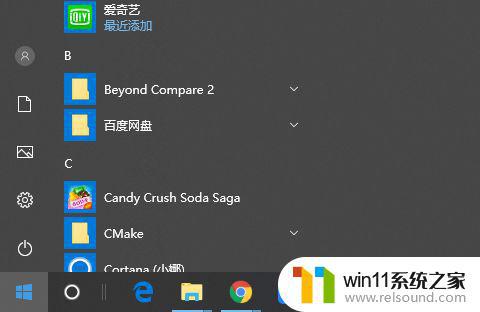
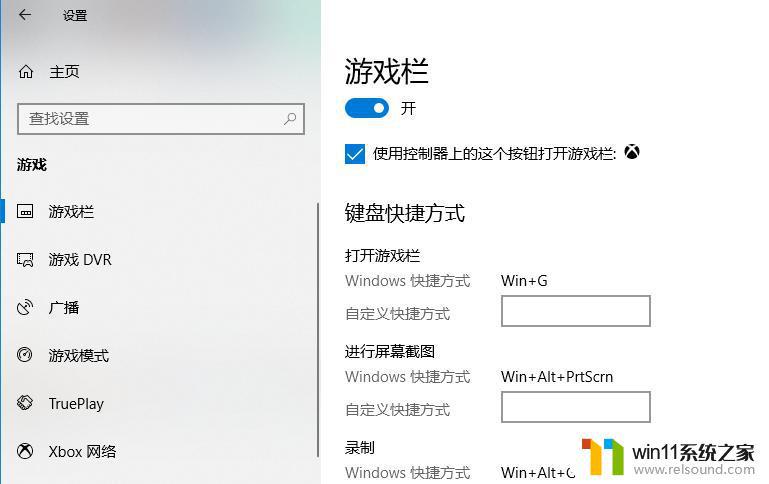
2.点击游戏栏,按Win+G组合键,打开游戏栏,勾选是,打开游戏录制界面点击开始按钮就可以录制了

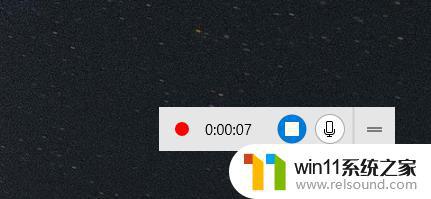
以上就是win10录屏工具的使用方法的全部内容,有遇到这种情况的用户可以按照小编的方法来进行解决,希望能够帮助到大家。















